Comment corriger le code d'erreur Windows 0x80070005
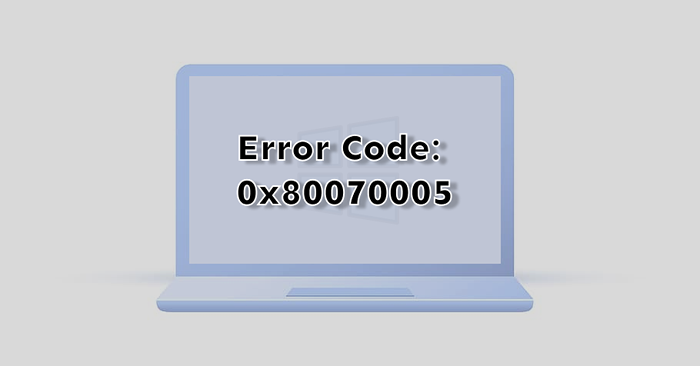
- 4746
- 1150
- Mohamed Brunet
Windows affichera le code d'erreur 0x80070005 lorsqu'il y a un problème d'installation des mises à jour Windows. Vous pouvez également rencontrer l'erreur si Windows ne peut pas activer ou exécuter certaines applications de bureau, en particulier après une mise à jour Windows. Le code d'erreur vous indique essentiellement que Windows n'a pas les fichiers requis ou les autorisations de registre pour exécuter une opération.
Nous mettons en évidence sept solutions de dépannage potentiels au code d'erreur Windows 0x80070005.
Table des matières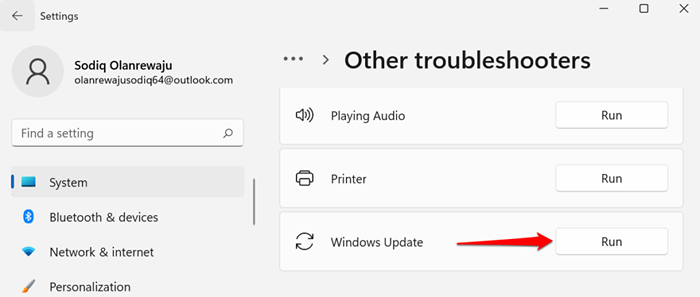
Si vous avez un ordinateur Windows 10, dirigez-vous vers Paramètres > Mise à jour et sécurité > Dépanner > Dépanneur supplémentaire > Windows Update et sélectionner Exécutez le dépanneur.
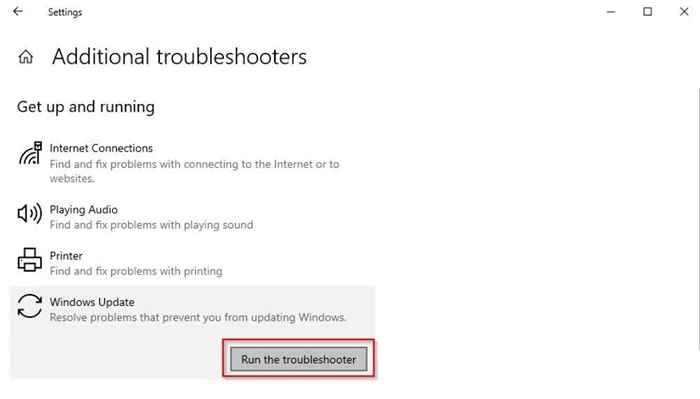
Attendez que le dépanneur diagnostique des problèmes potentiels en provoquant le code d'erreur 0x80070005 et suivez les recommandations à l'écran.
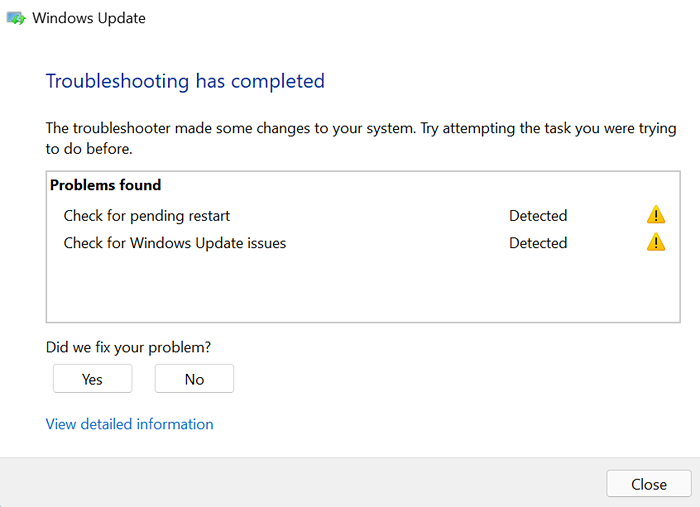
2. SCAR pour les logiciels malveillants et les virus
Les logiciels malveillants et les virus suppriment souvent les fichiers système et les clés de registre essentiels nécessaires pour exécuter certains programmes et installer les mises à jour Windows. Utilisez un logiciel tiers pour scanner votre PC pour les logiciels malveillants et les virus ou activer la protection en temps réel dans l'application Windows Security.
Aller à Paramètres > Confidentialité et sécurité > Sécurité Windows > Open Windows Security > Virus et protection des menaces > Gérer les paramètres et basculer sur Protection en temps réel.
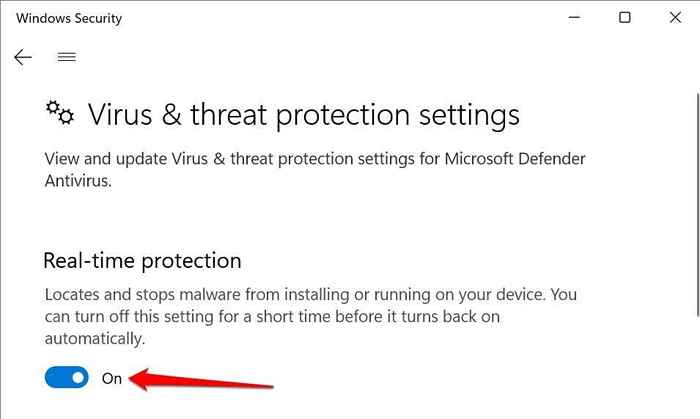
Dans Windows 10, dirigez-vous vers Paramètres > Mise à jour et sécurité > Sécurité Windows > Virus et protection des menaces > Gérer les paramètres et allumer Protection en temps réel.
3. Exécutez le vérificateur du fichier système
Le vérificateur de fichiers système (SFC) est un outil de ligne de commande qui vérifie les fichiers système corrompus, endommagés et manquants sous Windows. Si l'outil en trouve, il les remplace par une nouvelle copie.
Si vous obtenez le 0x80070005 car un fichier système vital est manquant ou endommagé, l'exécution du SFC est votre meilleur pari pour résoudre le problème. Connectez votre ordinateur à Internet et suivez les étapes ci-dessous.
- Taper invite de commande dans la barre de recherche Windows et sélectionner Exécuter en tant qu'administrateur.
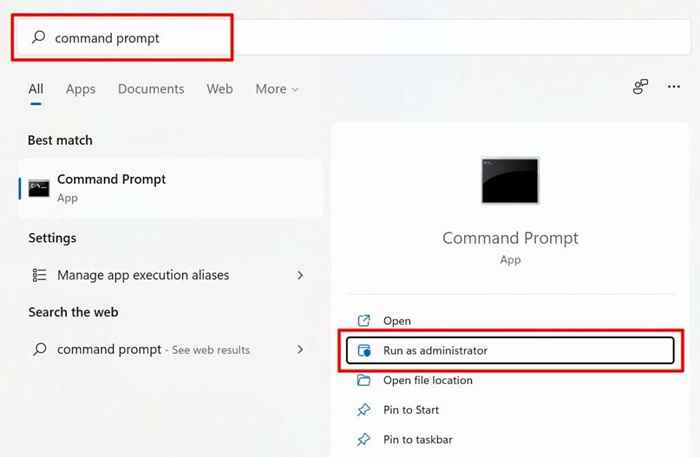
Si votre PC exécute Windows 8 ou plus récent, Microsoft recommande l'exécution de l'outil de service et de gestion de l'image de déploiement (DISM) avant d'exécuter le vérificateur de fichier système. Sinon, passez à l'étape n ° 3 si vous avez un PC Windows 7.
- Taper ou coller Soulager.EXE / en ligne / nettoyage-image / restauration dans le terminal et la presse Entrer.
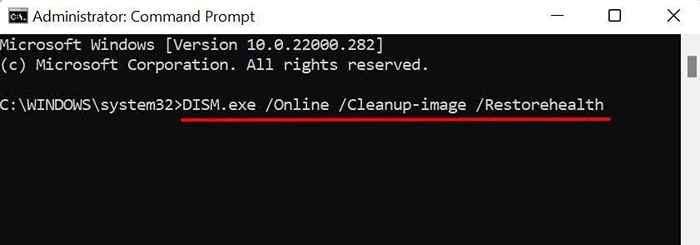
Exécutez le vérificateur du fichier système (voir l'étape suivante) lorsque vous recevez un message de réussite que «l'opération de restauration a terminé avec succès."
- Taper ou coller sfc / scanne dans le terminal et la presse Entrer.
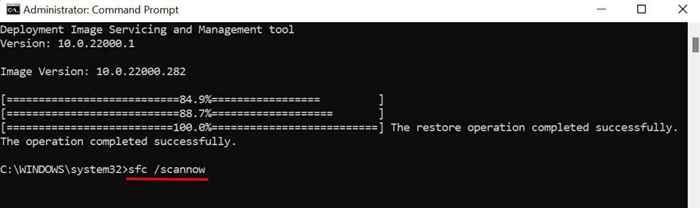
Attendez un message de réussite, fermez la fenêtre de l'invite de commande et réduisez l'application / système d'exploitation, en jetant l'erreur 0x80070005. Vous devrez peut-être redémarrer votre ordinateur pour terminer les opérations de réparation en attente.
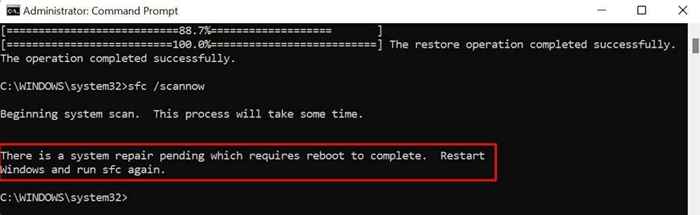
Alors, faites attention au message à l'écran lors de l'exécution du vérificateur du fichier système.
4. Mettre à jour le registre Windows
Microsoft recommande de mettre à jour le registre si le code d'erreur 0x80070005 apparaît dans une application de bureau après la mise à jour de Windows. La suppression ou le dommage de tout élément dans le registre peut causer d'autres problèmes dans Windows. Alors, assurez-vous de sauvegarder le registre Windows avant d'effectuer la mise à jour.
Fermez toutes les applications Microsoft Office et suivez ces étapes:
- appuie sur le Clé Windows + R, taper regedit dans la boîte de course et sélectionner D'ACCORD.
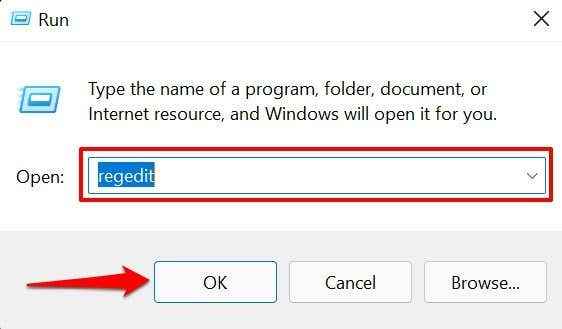
- Élargir la Hkey_users dossier, cliquez avec le bouton droit sur S-1-5-20 dossier et sélectionnez Autorisation Dans le menu contextuel.
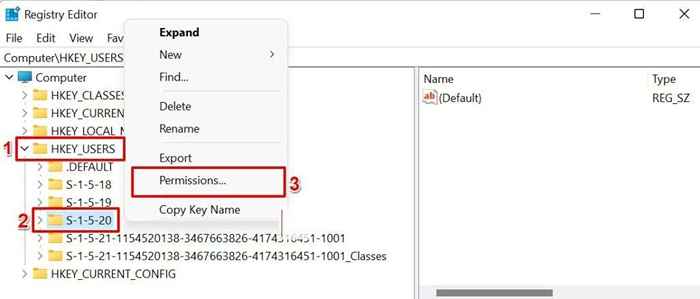
- Sélectionner Ajouter.
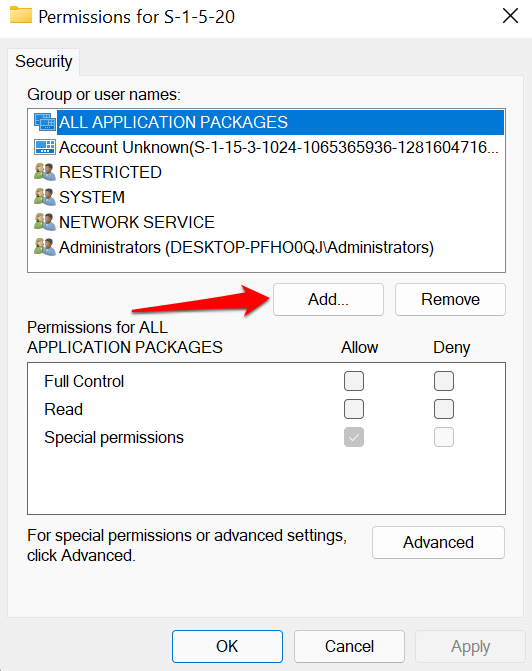
- Tapez votre nom de l'utilisateur actuel dans la boîte de dialogue, sélectionnez Vérifier les noms, et sélectionner D'ACCORD.
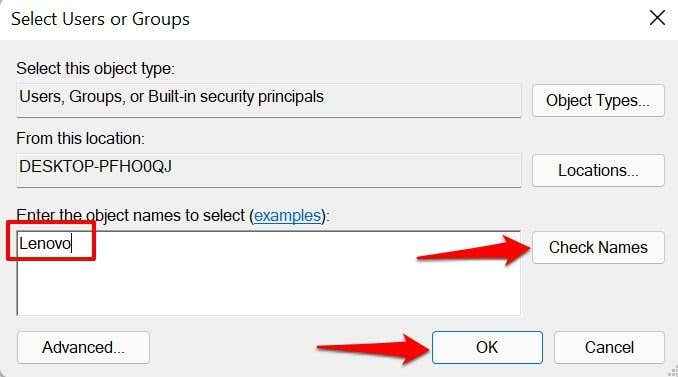
- Ensuite, sélectionnez Avancé. Qui ouvrira le menu des paramètres de sécurité avancés pour le dossier de registre.
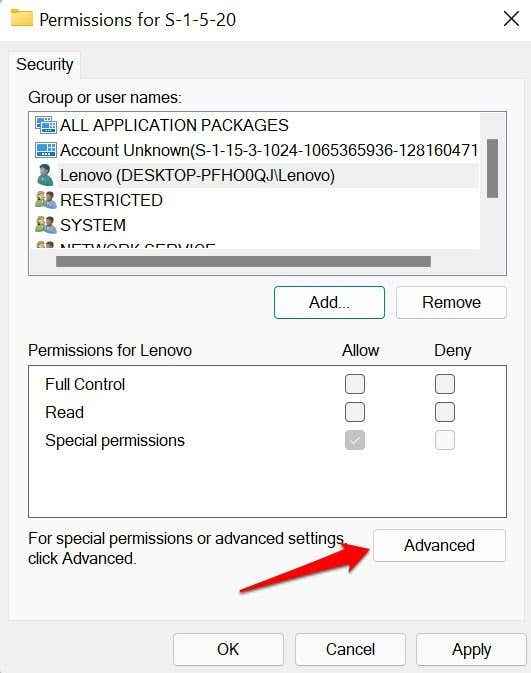
- Dans l'onglet «Autorisations», sélectionnez l'utilisateur nouvellement créé et choisissez Modifier.
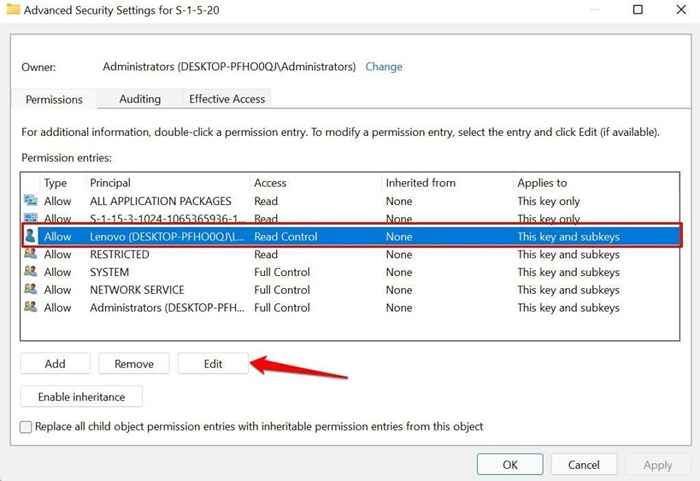
- Vérifier la Controle total boîte et sélectionner D'ACCORD.
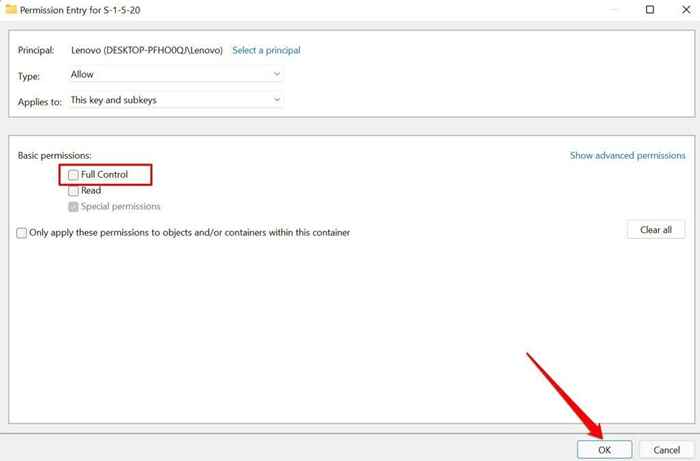
- Sélectionner Service réseau et sélectionner Modifier.
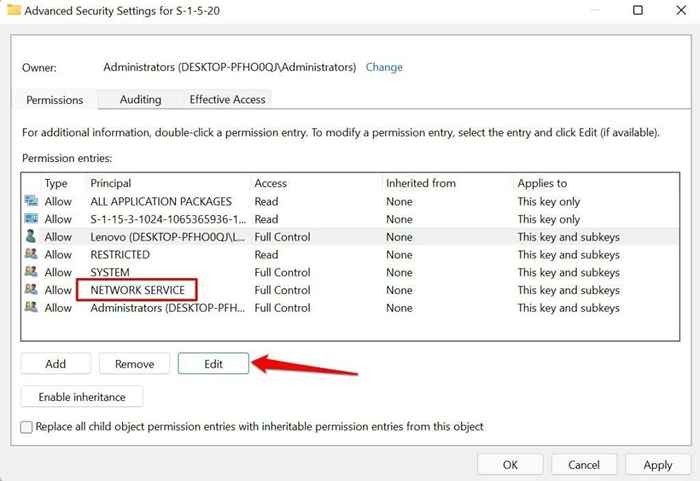
- Vérifier la Controle total boîte et sélectionner D'ACCORD.
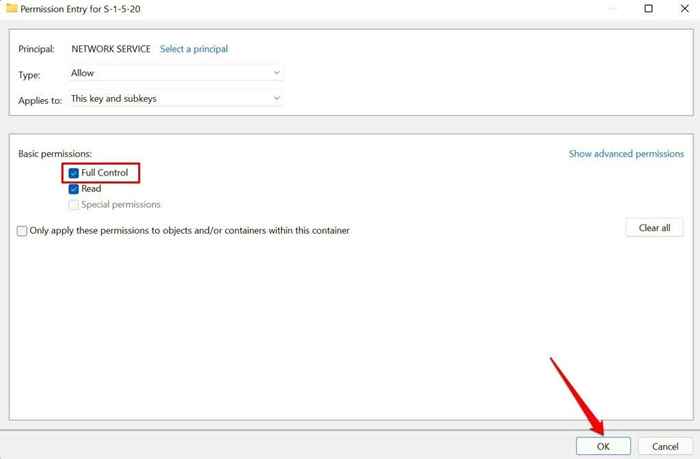
- Enfin, vérifiez le Remplacez toutes les entrées d'autorisation de l'objet enfant par des entrées d'autorisation héritable de cet objet et sélectionner D'ACCORD.
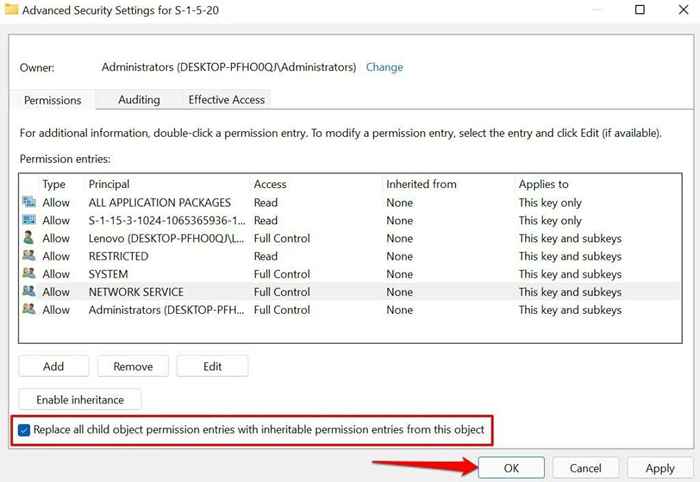
- Sélectionner Oui Sur l'invite de confirmation.
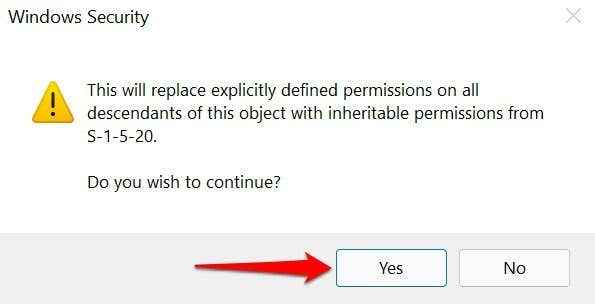
- Sélectionner Appliquer et puis D'ACCORD.
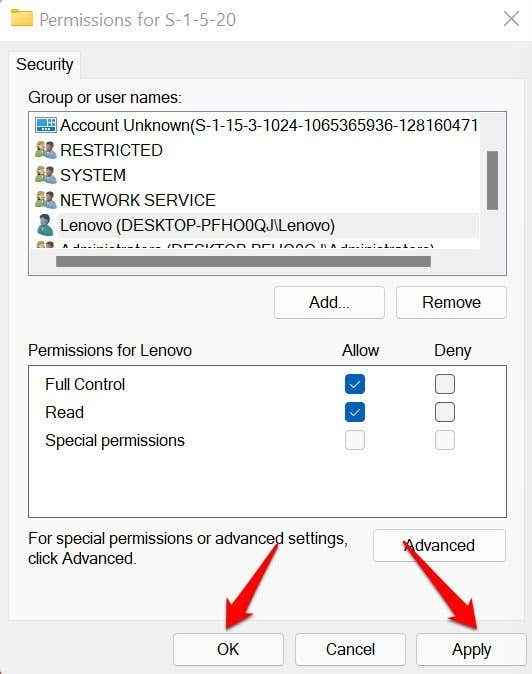
Fermez l'éditeur de registre, rouvrez l'application Office et vérifiez si cela arrête le code d'erreur 0x80070005.
- appuie sur le Clé Windows + R Pour ouvrir la boîte de course Windows.
- Taper C: \ Users \ Username \ AppData Dans la boîte de dialogue et sélectionner D'ACCORD.
Note: Remplacer C: avec lettre d'entraînement où Windows est installé. De même, remplacez NOM D'UTILISATEUR avec le nom d'utilisateur de votre PC.
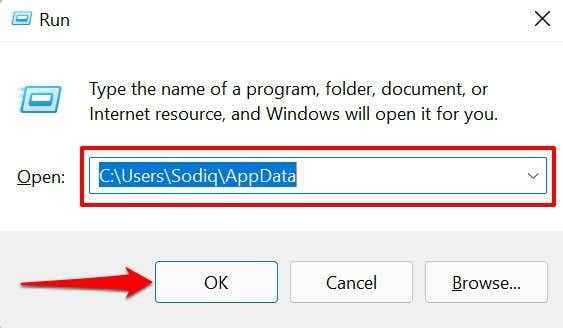
- Cliquez avec le bouton droit sur Local dossier et sélectionnez Propriétés Dans le menu contextuel.
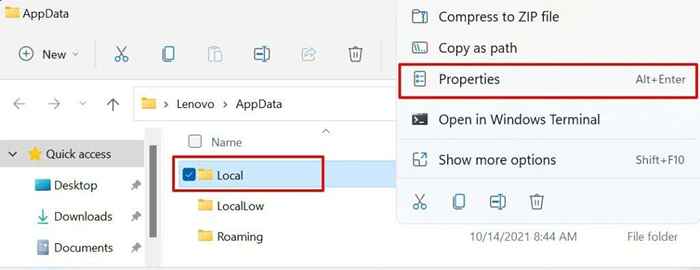
- Dirigez-vous vers le Sécurité onglet et sélectionnez Modifier.
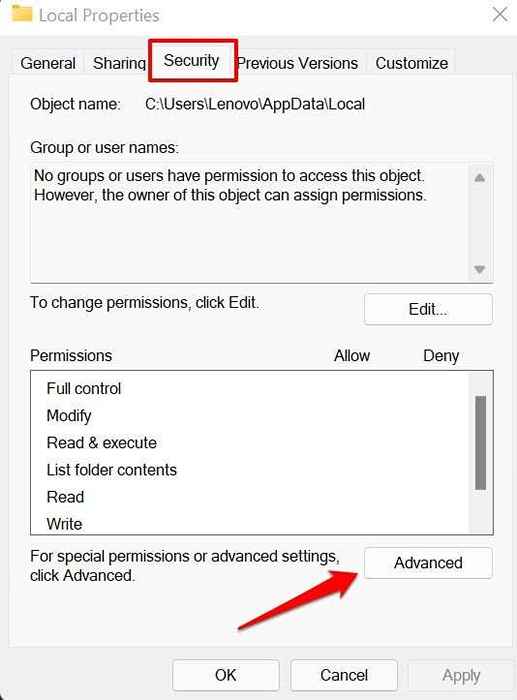
- Sélectionner Ajouter.
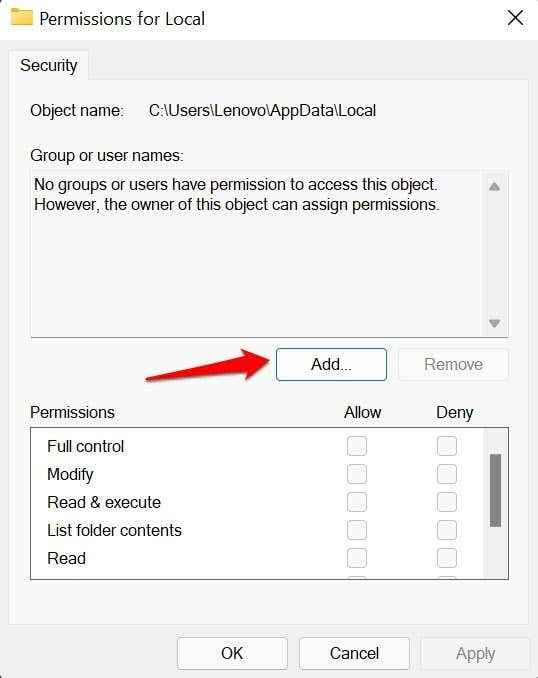
- Taper Tout le monde Dans la boîte de dialogue, sélectionnez Vérifier les noms, et choisir D'ACCORD après.
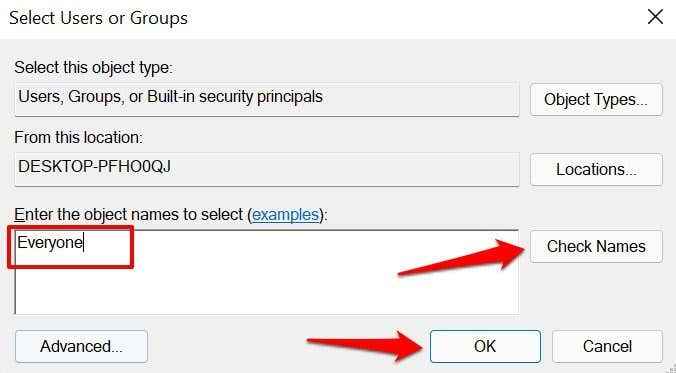
- Sélectionner Tout le monde, vérifier la Permettre Boîte dans la colonne «Contrôle complet».
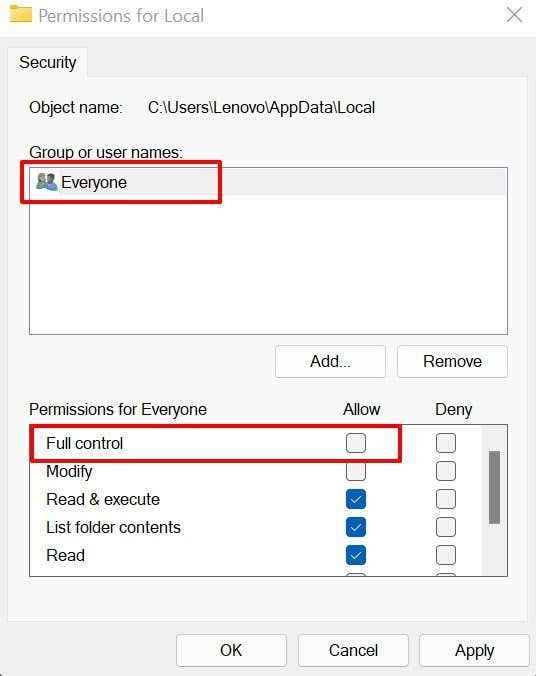
- Sélectionner Appliquer et puis D'ACCORD.
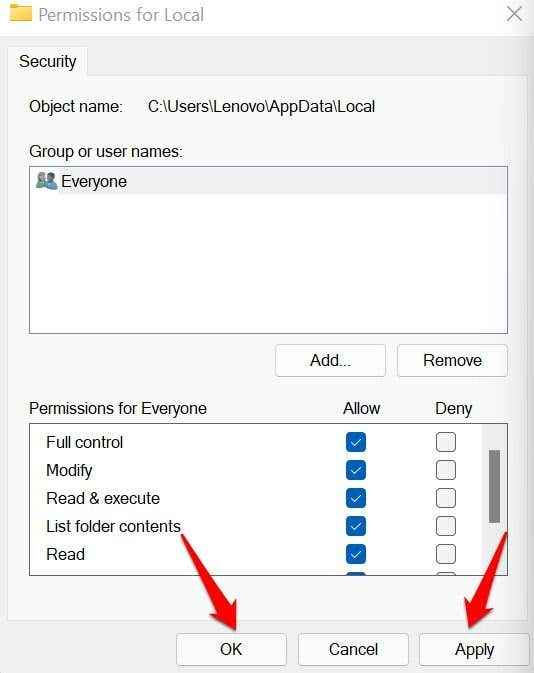
- Vous pourriez obtenir une «erreur en appliquant la sécurité» à quelques reprises pendant que Windows définit les autorisations. Continuez à sélectionner Continuer Jusqu'à la fin du processus.
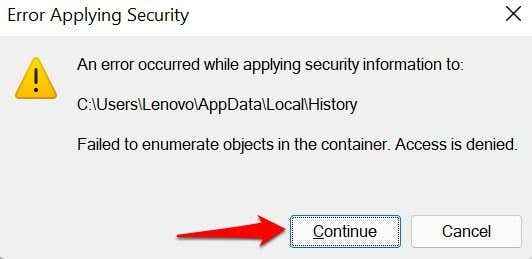
- Sélectionner D'ACCORD Pour fermer les autorisations locales pour la fenêtre locale et réinstaller la mise à jour Windows.
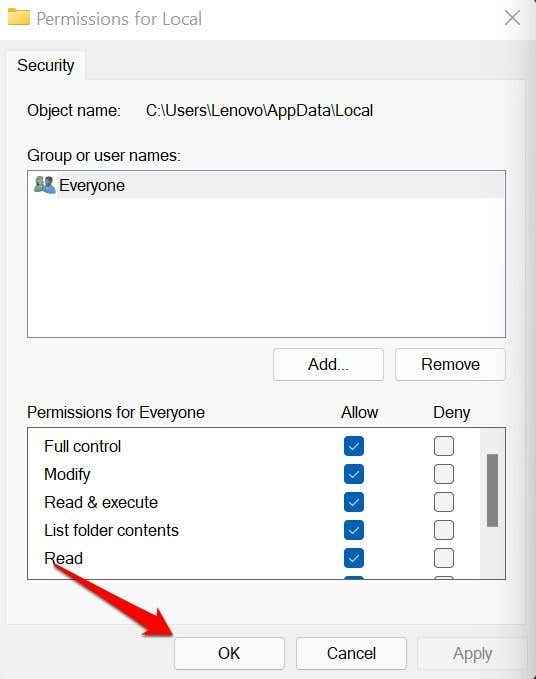
- Sélectionner D'ACCORD encore pour enregistrer les modifications.
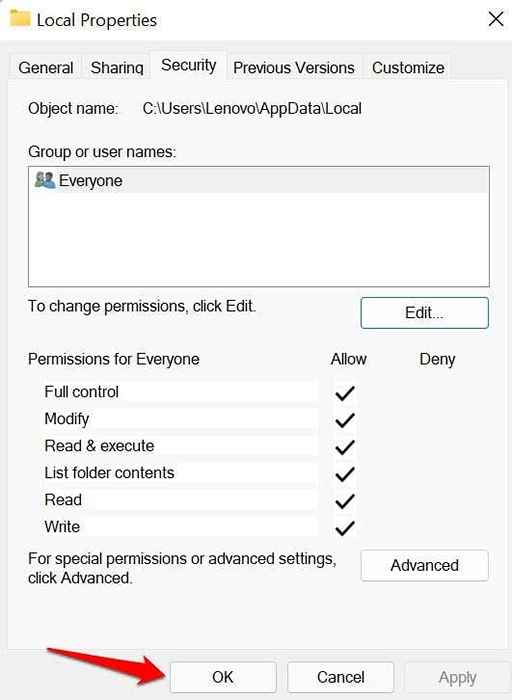
5. Vérifiez vos paramètres de pare-feu
Vous pouvez résoudre l'erreur 0x80070005 en configurant le SVChost (le processus hôte pour les services Windows) pour contourner vos paramètres de pare-feu.
- Taper pare-feu dans la barre de recherche Windows et sélectionner Pare-feu et protection du réseau sur la page des résultats.
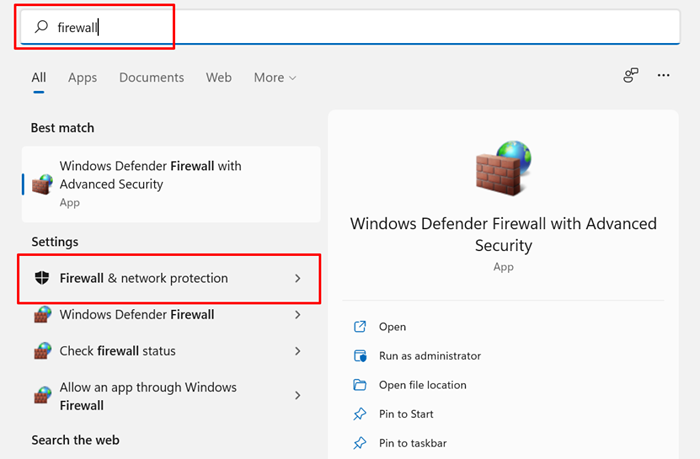
- Faites défiler vers le bas de la page et sélectionnez Autoriser une application via un pare-feu.
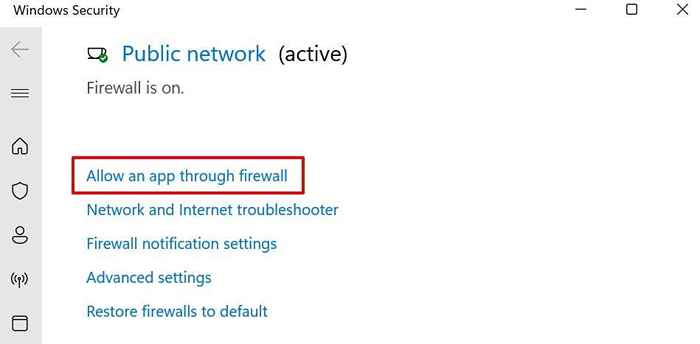
Cela vous redirigera vers la fenêtre de pare-feu de Windows Defender dans le panneau de configuration.
- Sélectionner Modifier les paramètres.
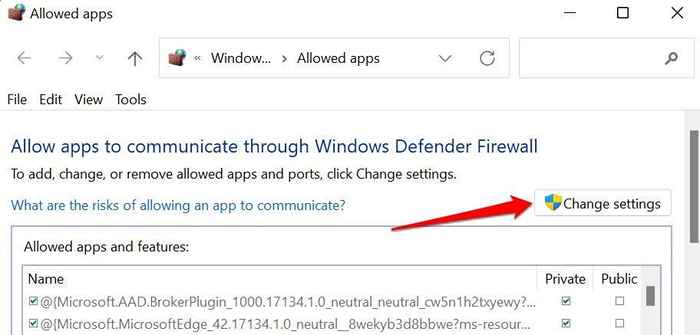
- Sélectionner Autoriser une autre application.
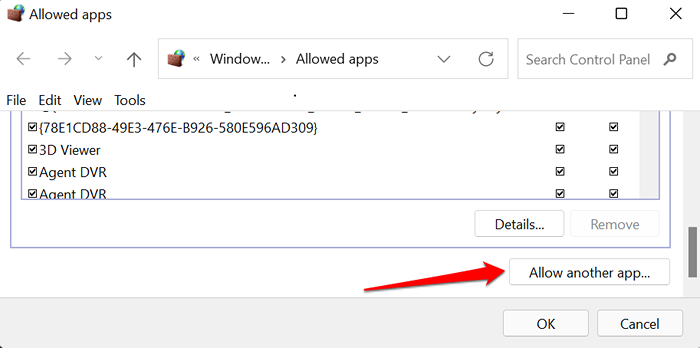
- Sélectionner Parcourir.
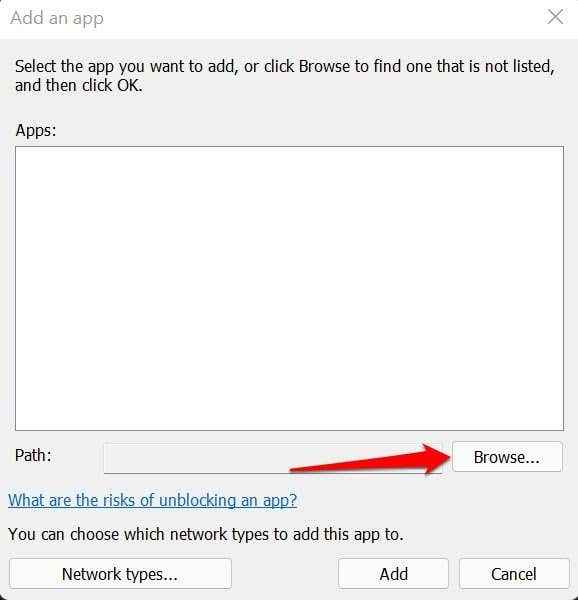
- Sélectionner svchost et sélectionner Ouvrir.
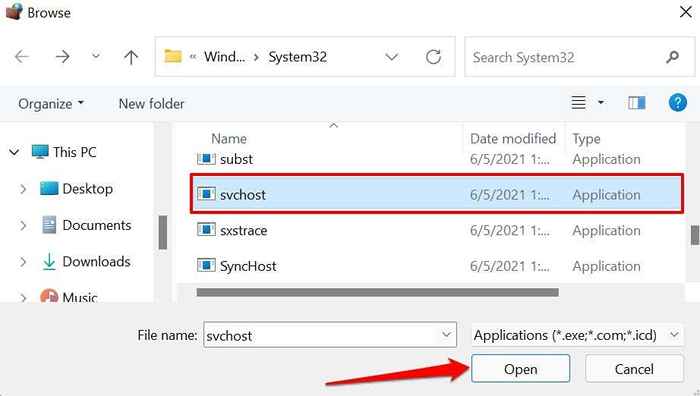
- Sélectionner Ajouter continuer.
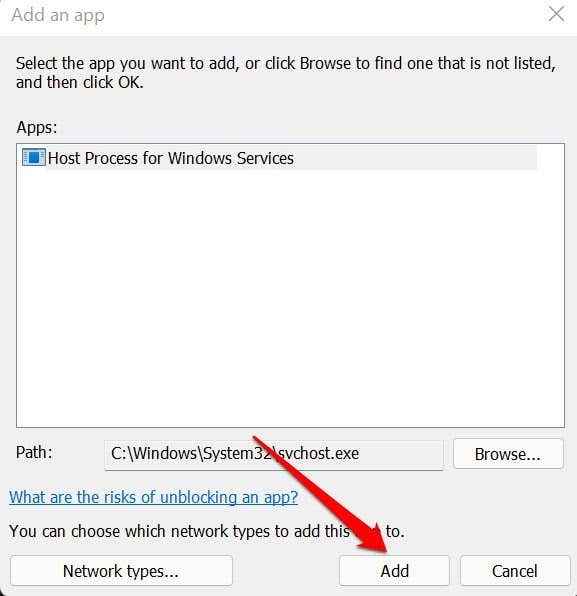
- Assurez-vous de vérifier les colonnes «privées et« publiques »pour le processus hôte pour les services Windows.
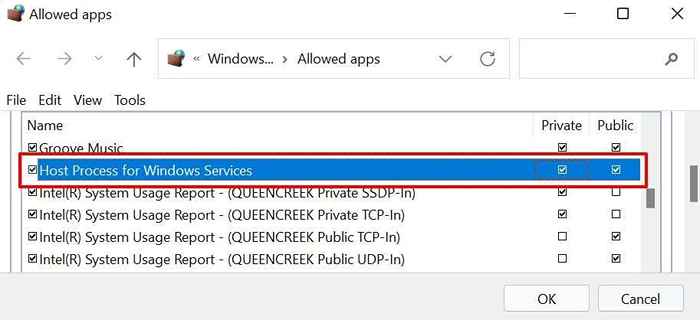
- Sélectionner D'ACCORD Et essayez à nouveau de mettre à jour votre PC.
6. Effectuer une botte propre
La réalisation d'un démarrage propre sous Windows peut aider à diagnostiquer la cause des erreurs de démarrage, des accidents de l'application fréquents et des problèmes de mise à jour Windows. Lorsque vous effectuez un démarrage propre, votre PC désactive temporairement les services non essentiels. Cela aidera à isoler et à diagnostiquer les conflits logiciels provoquant le code d'erreur 0x80070005 lors de la mise à jour des Windows ou de l'exécution des applications Office.
Assurez-vous que vous êtes connecté à votre PC à l'aide d'un compte administrateur avant de lancer un démarrage propre.
- Taper msconfig Dans la boîte de recherche Windows et exécuter Configuration du système En tant qu'administrateur.
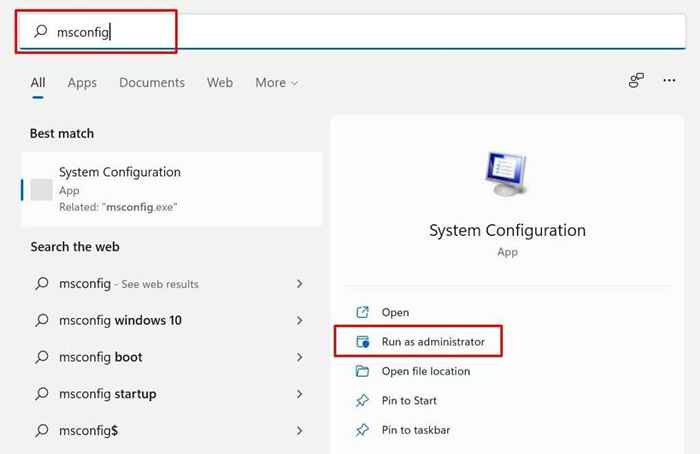
- Dirigez-vous vers l'onglet Services, vérifiez le Cacher tous les services Microsoft boîte et sélectionner Désactiver tous les.
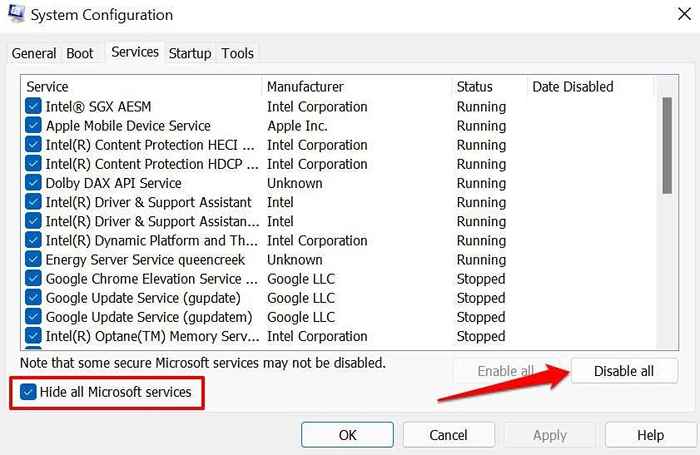
- Ensuite, accédez à l'onglet Start-up et sélectionnez Gestionnaire de tâches ouvert.
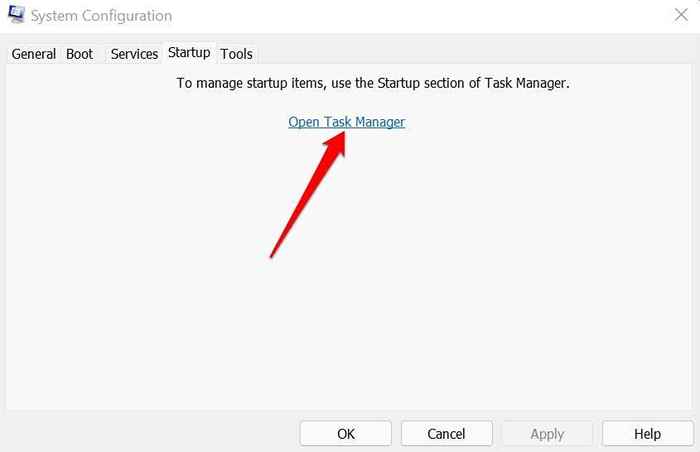
- Cliquez avec le bouton droit sur un programme dans la liste et sélectionnez Désactiver. Faites cela pour toutes les applications de l'onglet Startup.
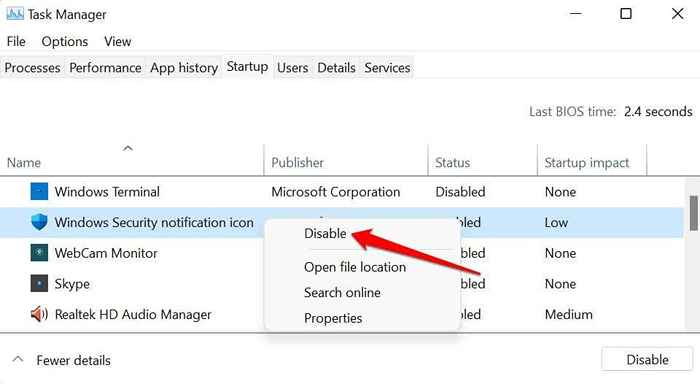
Fermez le gestionnaire de tâches et redémarrez votre ordinateur pour démarrer dans un environnement «propre». Si vous n'obtenez pas l'erreur 0x80070005 après le processus de démarrage propre, cela signifie que l'une des applications désactivées est responsable de l'erreur.
7. Réinitialiser les composants de la mise à jour de Windows
Réinitialisez tous les composants de l'agent Windows Update si l'erreur persiste après avoir essayé les étapes de dépannage ci-dessus.
- Taper invite de commande dans la barre de recherche Windows et sélectionner Exécuter en tant qu'administrateur.
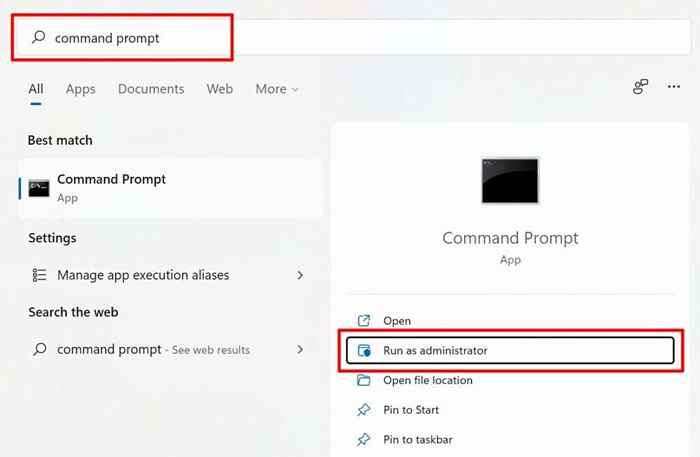
- Taper ou coller net stop wuauserv dans le terminal et la presse Entrer. Cette commande arrêtera le service Windows Update.
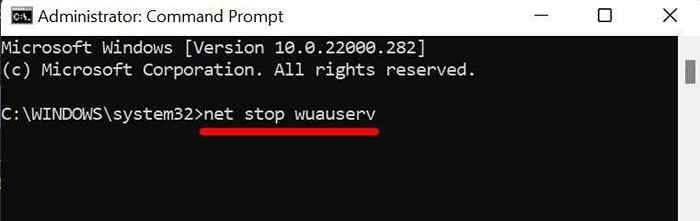
- Suivant, tapez ou collez RD / S / Q% SystemRoot% \ Softwaredstribution et presser Entrer.
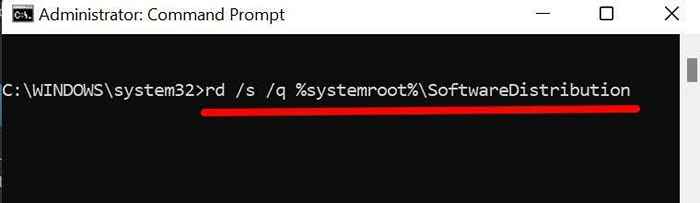
- Enfin, tapez ou collez net start wuauserv et presser Entrer Pour redémarrer le service Windows Update.
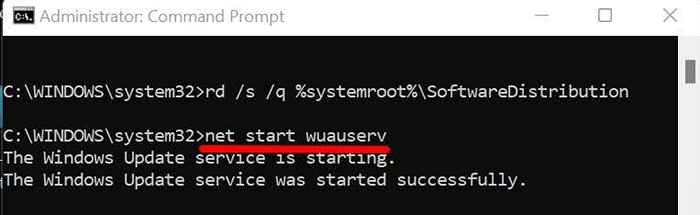
Fermez la fenêtre de l'invite de commande et vérifiez si vous pouvez maintenant installer des mises à jour Windows sans le code d'erreur 0x80070005.
Dernier recours: réinitialiser les fenêtres
Réinitialisez Windows aux paramètres d'usine si vous ne pouvez toujours pas installer des mises à jour Windows ou exécuter les applications Office en raison de l'erreur 0x80070005.

